文章详情页
win10自动修复失败无法进入系统解决方法
很多小伙伴在电脑故障的时候都会使用自动修复去修理系统,但是可能会遇到修复失败且无法进入系统的情况,这个问题该怎么解决呢?下面就一起来看看吧。
【win10自动修复常见问题汇总】
win10自动修复失败无法进入系统怎么办:1、在修复界面点击“疑难解答—>高级选项—>启动设置”
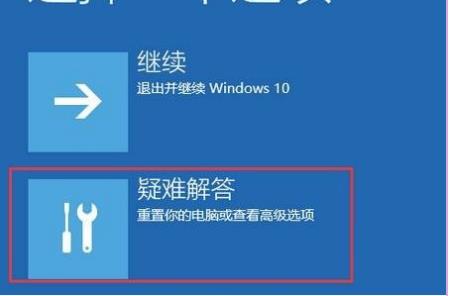
2、点击右下角的“重启”按钮
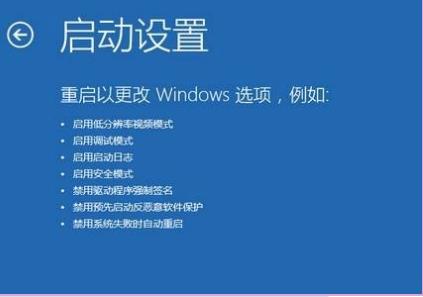
3、重启后选择“4”进入“安全模式”
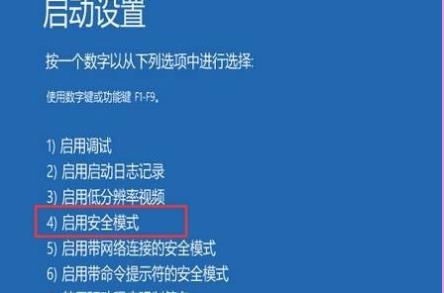
4、右击“此电脑”打开“属性”
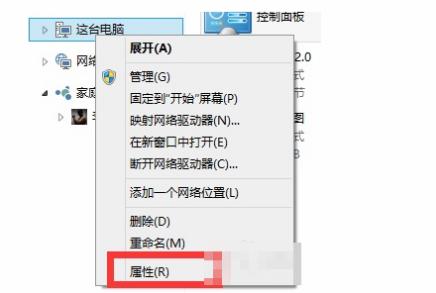
5、点击“高级系统设置”
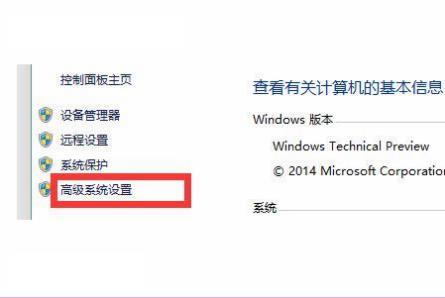
6、点击“系统保护”选择“系统还原”
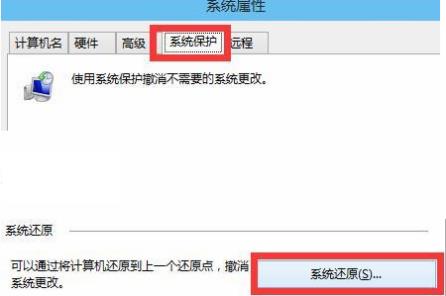
7、选择“推荐的还原”,点击“确定”即可
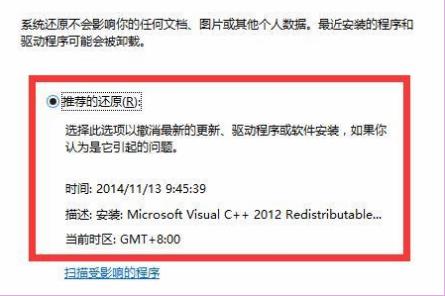
以上就是win10自动修复失败无法进入系统解决方法了,更多win10邮箱有关问题都可关注好吧啦网查看哦~
以上就是win10自动修复失败无法进入系统解决方法的全部内容,望能这篇win10自动修复失败无法进入系统解决方法可以帮助您解决问题,能够解决大家的实际问题是好吧啦网一直努力的方向和目标。
相关文章:
1. winxp系统中没有快速切换用户功能具体处理方法2. Win10文件资源管理器闪退怎么办?文件资源管理器闪退解决方法3. CentOS7.0怎么设置屏幕分辨率?4. Win10系统右键文件无法打开怎么解决?Win10系统右键文件无法打开解决方法5. Win8系统日志在哪里?系统日志怎么看?6. 电脑怎么开启cpu虚拟化?Win10开启cpu虚拟化教程7. Win10怎么添加或是删除用户?8. Win11 system占用cpu过高是什么原因? Win11电脑system占用高的解决办法9. uos截图保存在哪? UOS设置截图图片保存位置的技巧10. Win7如何修改物理地址?Win7修改物理地址的方法
排行榜

 网公网安备
网公网安备